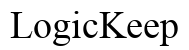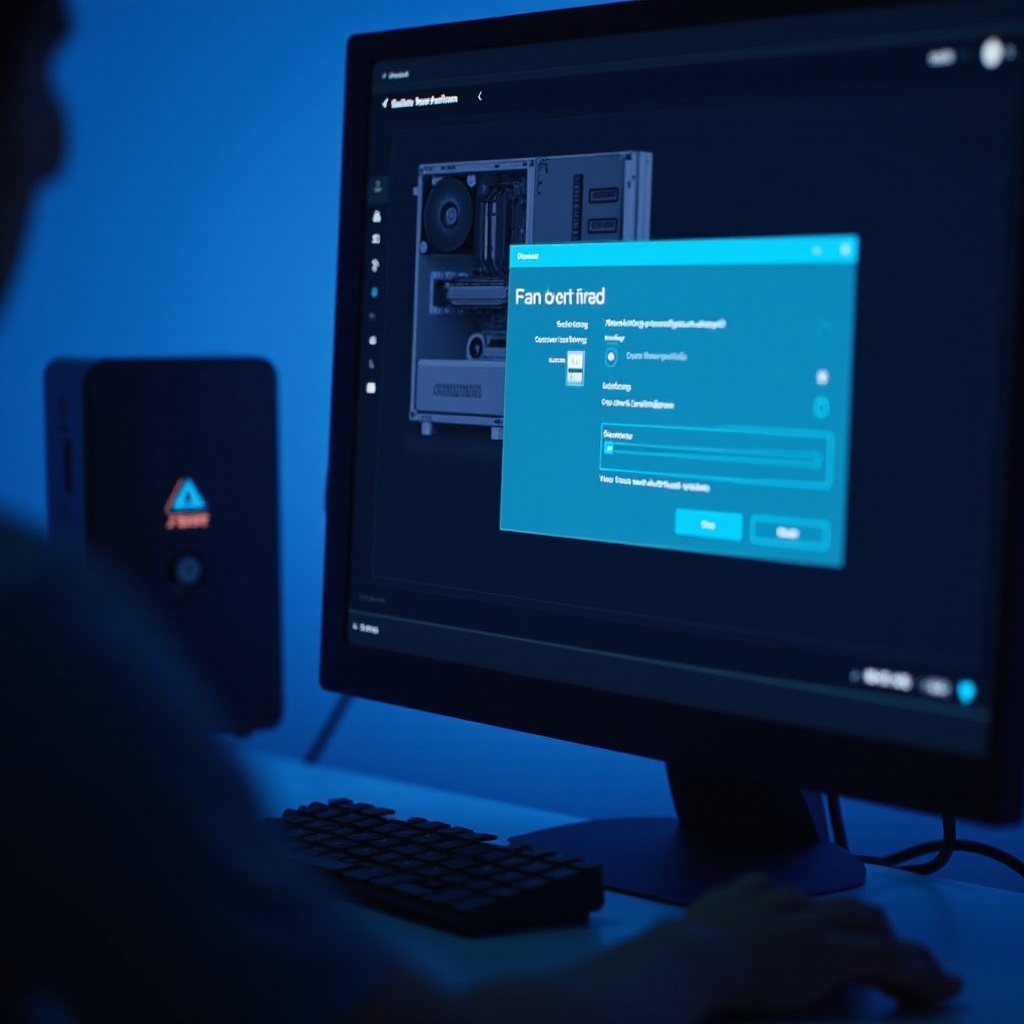Monitor an PC anschließen – Der umfassende Leitfaden
Einführung
Ein zusätzlicher Monitor kann Ihre Arbeit erheblich verbessern, sei es im Homeoffice oder beim Gaming. Doch bevor Sie loslegen, ist es wichtig zu wissen, wie man einen Monitor korrekt an den PC anschließt. Dieser Artikel versorgt Sie mit den nötigen Informationen zur richtigen Verkabelung, den besten Verbindungsmöglichkeiten und praktischen Lösungen bei Problemen. Beginnen wir mit der notwendigen Hardware, bevor wir zu den Verbindungsmethoden übergehen.
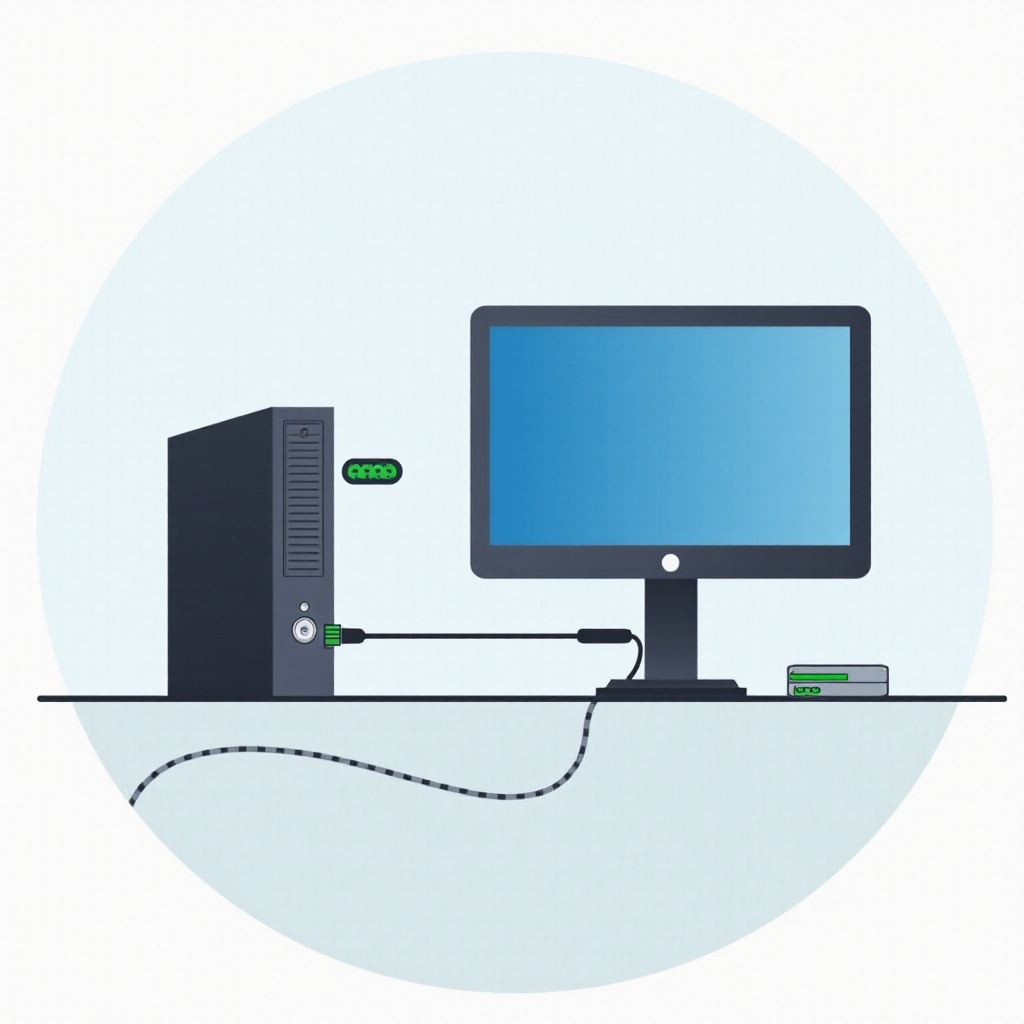
Benötigte Hardware und Vorbereitung
Damit Ihr Monitor einwandfrei funktioniert, starten wir mit den Grundlagen der Hardware.
- Erforderliche Kabel und Adapter: Im Normalfall benötigen Sie ein HDMI- oder DisplayPort-Kabel. VGA oder DVI können auch eingesetzt werden, wenn ältere Geräte im Spiel sind.
- Kompatibilität prüfen: Stellen Sie sicher, dass die Anschlüsse am Monitor und PC zueinander passen. Notfalls müssen Sie auf Adapter zurückgreifen.
Mit der richtigen Hardware ausgestattet, können wir uns nun den verschiedenen Verbindungsmöglichkeiten widmen.
Verbindungsarten für Monitor und PC
Der anschließende Abschnitt erläutert die unterschiedlichen Anschlussvarianten, die Ihren Bedürfnissen gerecht werden.
- HDMI: Diese Verbindung ist weit verbreitet und ideal für die Übertragung von sowohl Video als auch Audio. Ein Muss für moderne Geräte.
- DisplayPort: Besonders populär bei Gamern und Profis, da sie hohe Auflösungen und Bildwiederholraten unterstützen.
- VGA: Eine analoge Verbindung, die meist bei älteren Geräten zu finden ist. Die Bildqualität ist im Vergleich zu digitalen Verbindungen eingeschränkt.
- DVI: Ein digitaler Standard, der für viele ältere und neuere Systeme geeignet ist.
Mit der Wahl des passenden Anschlusses, schauen wir uns als Nächstes die Vorgehensweise an, um den Monitor korrekt anzuschließen.

Schritt-für-Schritt-Anleitung zum Anschließen des Monitors
Diese Anleitung zeigt Ihnen Schritt für Schritt, wie Sie den Monitor erfolgreich verbinden.
- Arbeitsplatz vorbereiten: Stellen Sie sicher, dass der Monitor sicher auf Ihrem Schreibtisch steht und die Kabel problemlos verlegt werden können.
- Monitor anschließen: Verbinden Sie das entsprechende Kabel mit dem Monitor und dem PC. Überprüfen Sie, dass alle Verbindungen fest sitzen.
- Erste Überprüfung der Anzeige: Schalten Sie Ihren Monitor und PC ein. Überprüfen Sie die Anzeige daraufhin, dass alles korrekt angezeigt wird.
Mit der korrekten Verbindung ist es wichtig, die Bildschirmeinstellungen anzupassen, um optimal zu arbeiten.
Einstellungen und Anpassungen am PC
Nach erfolgreichem Anschluss des Monitors stehen Ihnen zahlreiche Anpassungsoptionen zur Verfügung, mit denen Sie Ihren Arbeitsablauf optimieren können.
- Bildschirmauflösung und Ausrichtung ändern: Gehen Sie zu den Anzeigeeinstellungen auf Ihrem PC, um die ideale Auflösung für ein klares Bild einzustellen.
- Dual- oder Multi-Monitor-Konfiguration: Wenn Sie mehrere Monitore verwenden, passen Sie deren Reihenfolge und Anordnung in den Anzeigeeinstellungen an.
Sollten Probleme auftreten, bieten die folgenden Tipps und Tricks schnelle Lösungen.

Häufige Verbindungsprobleme und deren Lösungen
Trotz aller Vorbereitungen können sich Schwierigkeiten beim Anschließen eines Monitors ergeben. Hier sind einige gängige Probleme und wie Sie sie beheben können.
- Kein Signal: Prüfen Sie die Verbindungen und die Integrität der Kabel. Ein einfacher Neustart des PCs kann Probleme oft beseitigen.
- Falsche Auflösung: Stellen Sie sicher, dass die Auflösung mit den technischen Spezifikationen des Monitors übereinstimmt. Treiberupdates könnten ebenfalls erforderlich sein.
Die folgenden Tipps und Hinweise werden Ihnen helfen, die Nutzung Ihrer Geräte zu optimieren.
Tipps und Tricks für die optimale Nutzung
Sobald Ihr Monitor betriebsbereit ist, können Sie von zahlreichen Vorteilen profitieren.
- Produktives Arbeiten mit mehreren Monitoren: Nutzen Sie Ihren erweiterten Arbeitsbereich effizient, indem Sie Apps und Fenster optimal verteilen.
- Softwareempfehlungen für den Multimonitorbetrieb: Programme wie ‘Display Fusion’ oder ‘Ultramon’ erleichtern die Verwaltung mehrerer Bildschirme.
Fazit
Das Anschließen eines Monitors an Ihren PC kann Ihre Effizienz erheblich steigern. Mit den richtigen Kabeln, korrekten Einstellungen und ein paar durchdachten Tipps zur Fehlerbehebung können Sie die Vorteile Ihrer neuen Monitorkonfiguration voll ausschöpfen.
Häufig gestellte Fragen
Wie viele Monitore kann ich an meinen PC anschließen?
Moderne PCs unterstützen mindestens zwei Bildschirme. High-End-Grafikkarten erlauben vier oder mehr. Prüfen Sie die Grafikartenspezifikationen für Details.
Welches Kabel ist das beste für Gaming?
DisplayPort wird dank seiner hohen Bildwiederholraten und Auflösungen bevorzugt. HDMI ist ebenfalls eine gute Wahl, besonders für Konsolen.
Warum wird mein zweiter Monitor nicht erkannt?
Überprüfen Sie die Kabelverbindungen und versuchen Sie, in den Anzeigeeinstellungen die Monitore erneut zu erkennen. Ein Treiberupdate kann ebenfalls helfen.